小伙伴们知道360安全卫士如何更改下载目录吗?今天小编就来讲解360安全卫士更改下载目录的方法,感兴趣的快跟小编一起来看看吧,希望能够帮助到大家。
第一步:打开360安全卫士;
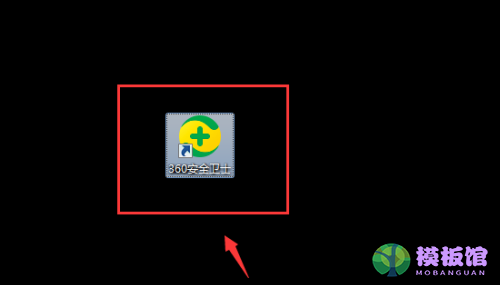
第二步:进入360安全卫士,然后点击右上角倒三角符号;
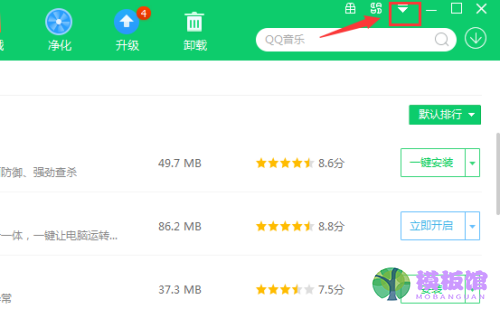
第三步:接着,选择设置;
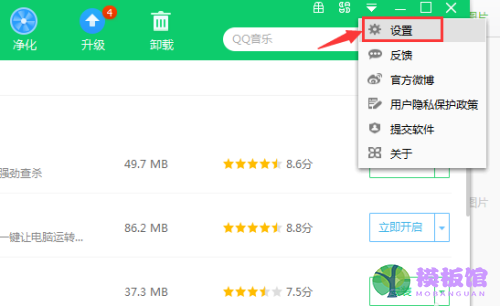
第四步:之后,点击选择目录;
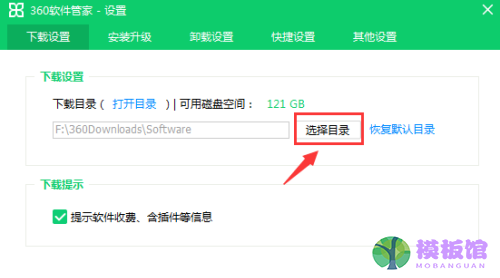
第五步:选择所需的目录,然后点击确定;
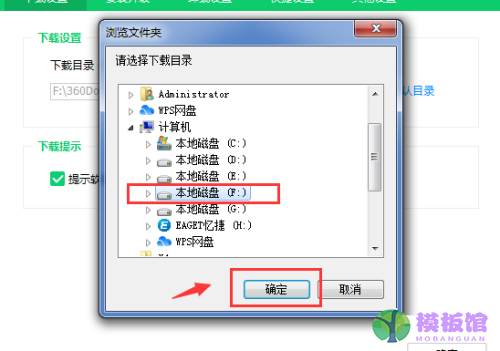
第六步:最后,目录更换成功。
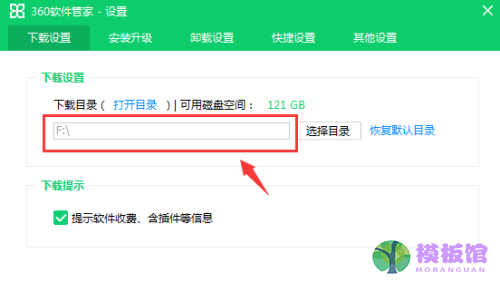
以上就是小编给大家带来的360安全卫士如何更改下载目录的全部内容,希望本文内容能帮助到大家!
小伙伴们知道360安全卫士如何更改下载目录吗?今天小编就来讲解360安全卫士更改下载目录的方法,感兴趣的快跟小编一起来看看吧,希望能够帮助到大家。
第一步:打开360安全卫士;
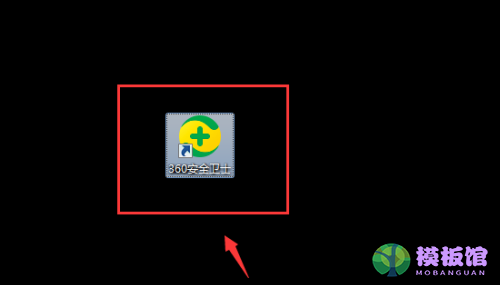
第二步:进入360安全卫士,然后点击右上角倒三角符号;
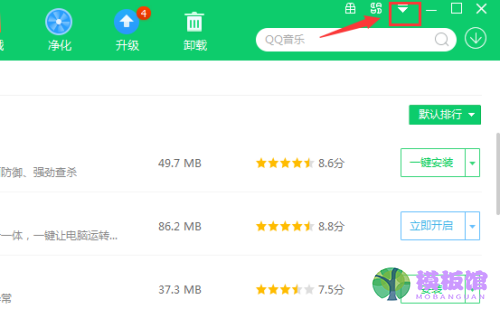
第三步:接着,选择设置;
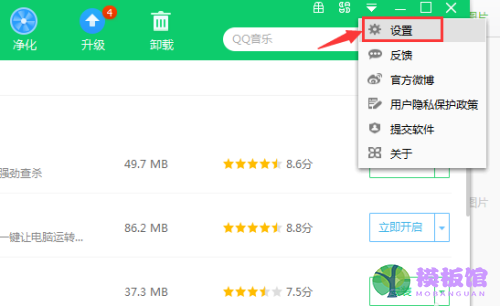
第四步:之后,点击选择目录;
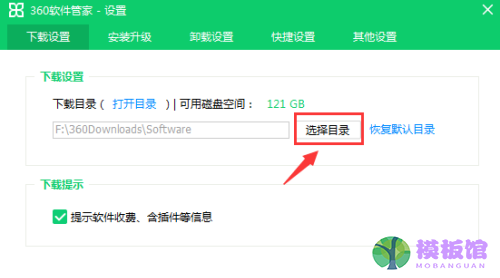
第五步:选择所需的目录,然后点击确定;
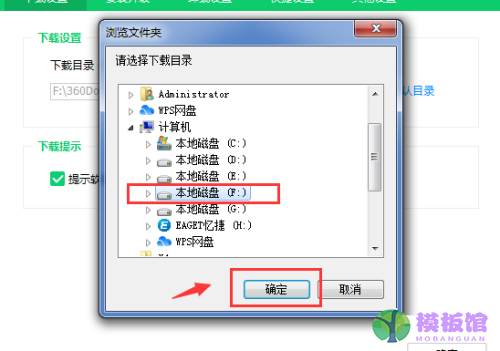
第六步:最后,目录更换成功。
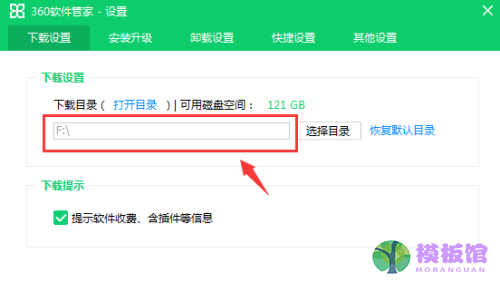
以上就是小编给大家带来的360安全卫士如何更改下载目录的全部内容,希望本文内容能帮助到大家!
本站提供下载的源码及内容信息仅限用于学习和研究目的;不得将上述内容用于商业或者非法用途,否则,一切后果请用户自负。本站信息来自网络收集整理,版权争议与本站无关。您必须在下载后的24个小时之内,从您的电脑或手机中彻底删除上述内容。如果您喜欢该程序和内容,请支持正版,购买注册,得到更好的正版服务。我们非常重视版权问题,如有侵权请邮件与我们联系处理。敬请谅解!

 kof9758308-06 00:01
kof9758308-06 00:01
 olalavui07-22 00:01
olalavui07-22 00:01
 l07-13 19:22
l07-13 19:22
 mingker07-06 18:48
mingker07-06 18:48
 bucuocuocuo06-30 09:09
bucuocuocuo06-30 09:09